
Найти DLportIO можно в ИНете в любом
поисковике по ключевому слову portNT95.exe
Начиная с LCDMonitor3 3.0.7.8 (в этой версии изменилась структура модулей, отвечающих за подключение и работу с экраном) установка DLPortIO не требуется; необходимо только в каталог с программой поместить файлы dlportio.dll и dlportio.sys и программа (а точнее модуль, отвечающий за работу с экраном) при необходимости зарегистрирует эти файлы.
Установка собственно программы: если никогда раньше программа не устанавливалась, то можно скачать инсталлятор, который содержит абсолютно все необходимые файлы, но его объем при этом больше всего; просто скачиваете, запускаете (без проблем запустится под WinXP, для других версий может потребовать обновить программу установки), отвечаете на вопросы и все. В инсталляторе не самая "свежая" версия программы (например сейчас 3.0.7.0, хотя самая последняя 3.0.7.11, но для каждого выпуска делать установщик мне некогда да и качать туда-сюда эти 2 мегабайта не очень интересно), так что это надо иметь в виду.
Если хочется сэкономить трафик, можно все по отдельности - саму программу, системные библиотеки, модули.
Если установка производится вручную - создается каталог (например, c:\Program Files\LCDMonitor3), где будет размещена программа, в нем создается каталог plugins, в этом каталоге делаем еще 3 - hardware, software и screensaver, в которые соответственно распаковываем потом модули. Системные библиотеки vcl70.bpl и rtl70.bpl можно распаковать или в тот-же каталог, где будет размещен файл LCDMonitor3.exe, или в каталог %system%.
Если все нормально, то после запуска появится основное окно программы:

1
- заголовок окна, здесь просто покказывается
режим работы программы;
2 - пока пустое пространство,
на котором видим переключатель "Показывать
в течение", поле ввода длительности
показа, переключатель "Только один раз"
и список эффектов перехода между экранами.
Вообще говоря, программа работает с файлом-заданием; задание состоит из набора экранов, которые последовательно выводятся (если установлен переключатель "Показывать...") и показываются на экране в течение указанного промежутка времени (вечно, если установлен 0); если установлен переключатель "Только один раз", то экран будет показан (если вообще будет - условие показа может задаваться тегом) только один раз.
Добавлять и удалять экраны можно кнопками в правой части рассматриваемой области; после нажатия на кнопку добавления (с изображением символа "плюс") появится закладка с названием "экран 1" - вот после этого можно будет проектировать экран. Каждому экрану соответствует своя закладка, порядок показа экранов соответствует нумерации закладок. Для изменения порядка показа экранов достаточно перетянуть мышкой нужную закладку в нужное место (закладки поменяются местами).
3 - поля для ввода тегов. Тег> - это последовательность символов, обрамленных значками $$; программа преобразует тег в символьное значение, которое будет выведено на экран: например, в общем случае $time$ будет заменено на значение текущего времени, которое и будет показано на экране.
Проектирование экрана сводится к записи в поля (каждое из которых соответствует строке экрана) тегов. Откуда беруться эти теги?
4 - из дерева доступных тегов. Ничегго нет? Ничего и не будет, пока не будут подключены software-модули - именно они сообщают программе список тегов, которые могут использоваться и именно они занимаются "расшифровкой" тегов перед показом данных на экране. Поэтому нажимаем
5 - кнопку "Настройки&quuot;.

Для начала (1) нажмем на раздел "Модули" и в (2) увидим список модулей, которые может использовать программа; получает она их, сканируя каталоги plugins\software (.1), plugins\hardware (.2) и plugins\screensaver (.3), поэтому важно распаковать все в нужное место.
До тех пор, пока модуль не подключен, программа не будет с ним работать; подключить его легко - выделить в окне (2) и нажать кнопку (4) "Подключить" - для подключенного модуля кнопка будет иметь заголовок "Отключить" (двойной щелчек также мышкой вызывает подключение/отключение модуля). При выделении названия модуля в (2) в окне (3) будет выведено короткое описание функций этого модуля:
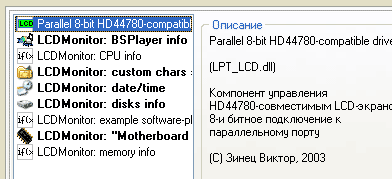
Активированные модули показываются в списке жирным шрифтом и с собственной иконкой. Некоторые модули могут иметь диалог настройки - тогда будет доступна кнопка (4) "Свойства": например, можно настроить свойства модуля, управляющего подключением экрана:

Указывается порт, к которому подключен экран и размер экрана; ползунок "тайминг" безопаснее всего поставить в среднее положение, чем ближе к минимуму, тем быстрее происходит вывод на экран, но могут появится "артефакты", проверить текущие настройки можно, нажав кнопку "Попробовать" - на экран будет выведена надпись и изменяющееся число, по скорости обновления которого можно будет судить о скорости работы экрана и отсутствии ошибок.